Die Lautstärkeregelung ist bei iOS-Geräten ziemlich einfach. Die Lautstärketasten steuern die Ruftonlautstärke, wenn keine Musik/Videos abgespielt werden, und die Wiedergabelautstärke, wenn Musik/Videos abgespielt werden. Sie können die Lautstärke auch in Einstellungen → Töne ändern.
Aber hier ist ein Problem, mit dem die Leute konfrontiert sind:Die iPhone-Musiklautstärke ist zu niedrig. Oder in einigen Fällen ist es so leise, dass die Musik unhörbar wird. Es handelt sich hauptsächlich um ein Problem mit geänderten Standardeinstellungen in den Einstellungen der Musik-App. Hier erfahren Sie, wie Sie Probleme mit geringer Lautstärke auf dem iPhone beheben können.
So beheben Sie iPhone-Probleme mit geringer Lautstärke in der Musik-App
- Entfernen der Obergrenze für die maximale Lautstärke, um Lautstärkeprobleme in der Musik-App auf dem iPhone zu beheben
- Soundcheck einstellen, um iPhone-Lautstärkeprobleme zu beheben
- Deaktivieren Sie den Equalizer, um das Problem mit der zu niedrigen Lautstärke in der Musik-App zu beheben
- In-App-Sound der Facebook-App auf Ihrem iPhone deaktivieren
- Schließen Sie die im Hintergrund laufende Facebook-App
Entfernen der maximalen Lautstärkebegrenzung zur Behebung von Lautstärkeproblemen in der Musik-App auf dem iPhone
Schritt 1. Starten Sie Einstellungen App auf Ihrem iPhone und tippen Sie auf Musik .
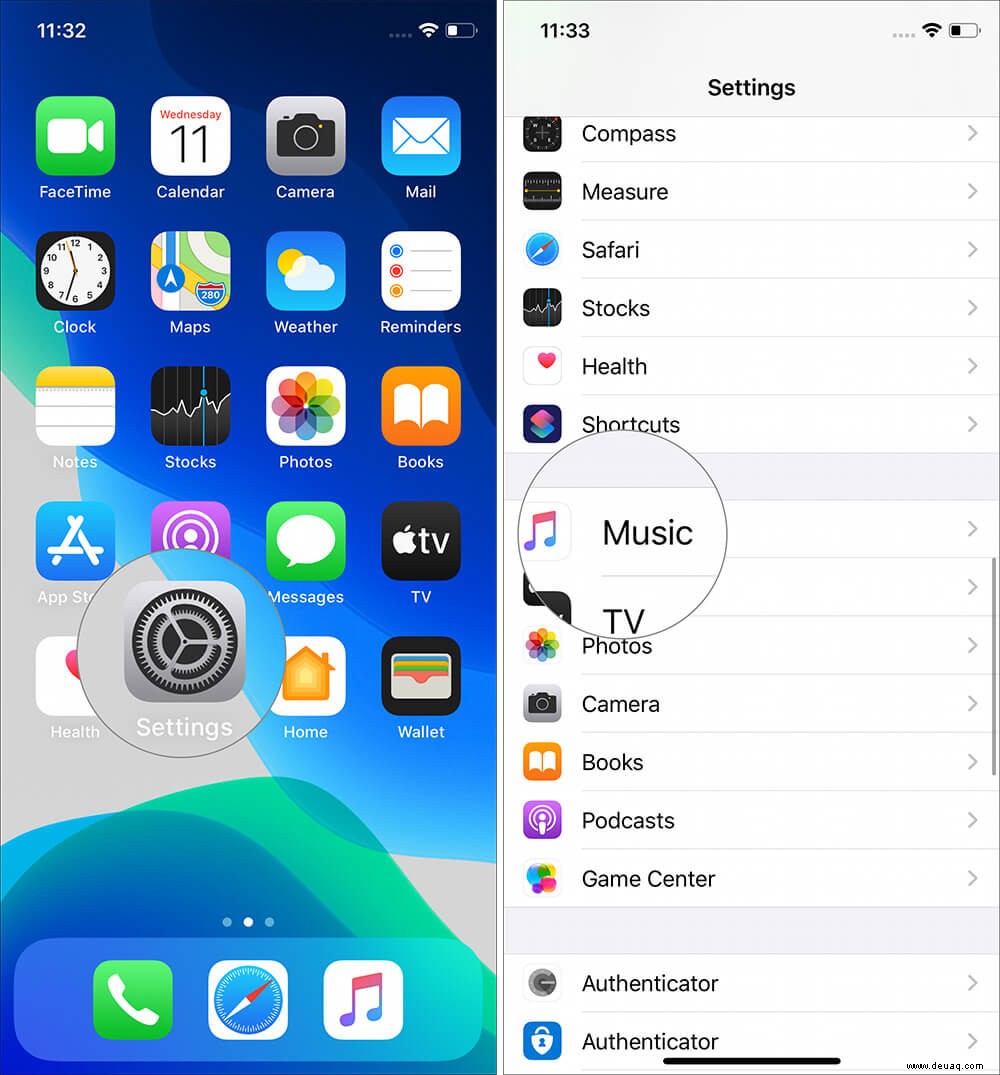
Schritt #2. Überprüfen Sie das Etikett „Lautstärkebegrenzung.“ Es sollte AUS sein . Wenn nicht, tippen Sie darauf.
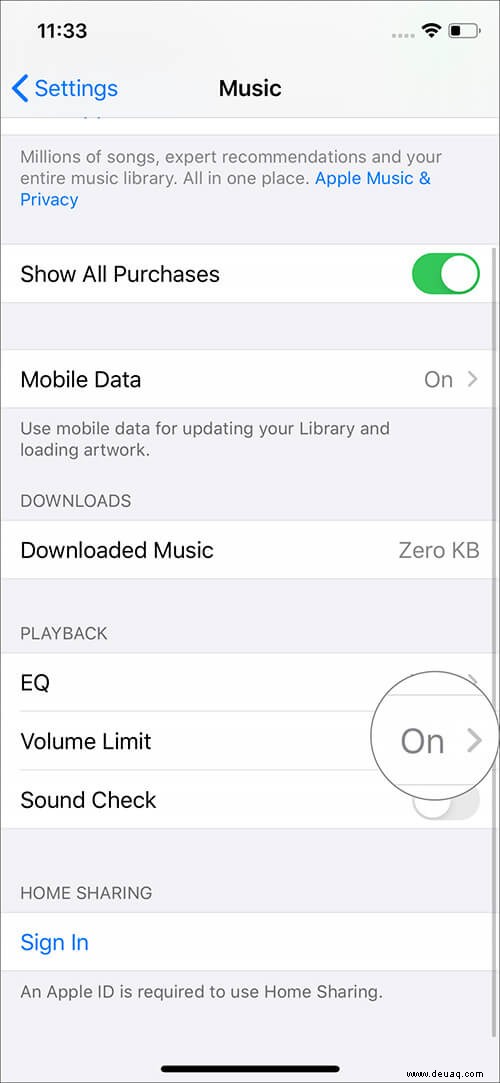
Schritt #3. Wischen Sie den Schieberegler nach rechts, damit die Lautstärke voll ist. Wenn Sie den Schieberegler ganz nach rechts stellen, bedeutet dies, dass keine Lautstärkebegrenzung eingestellt ist.
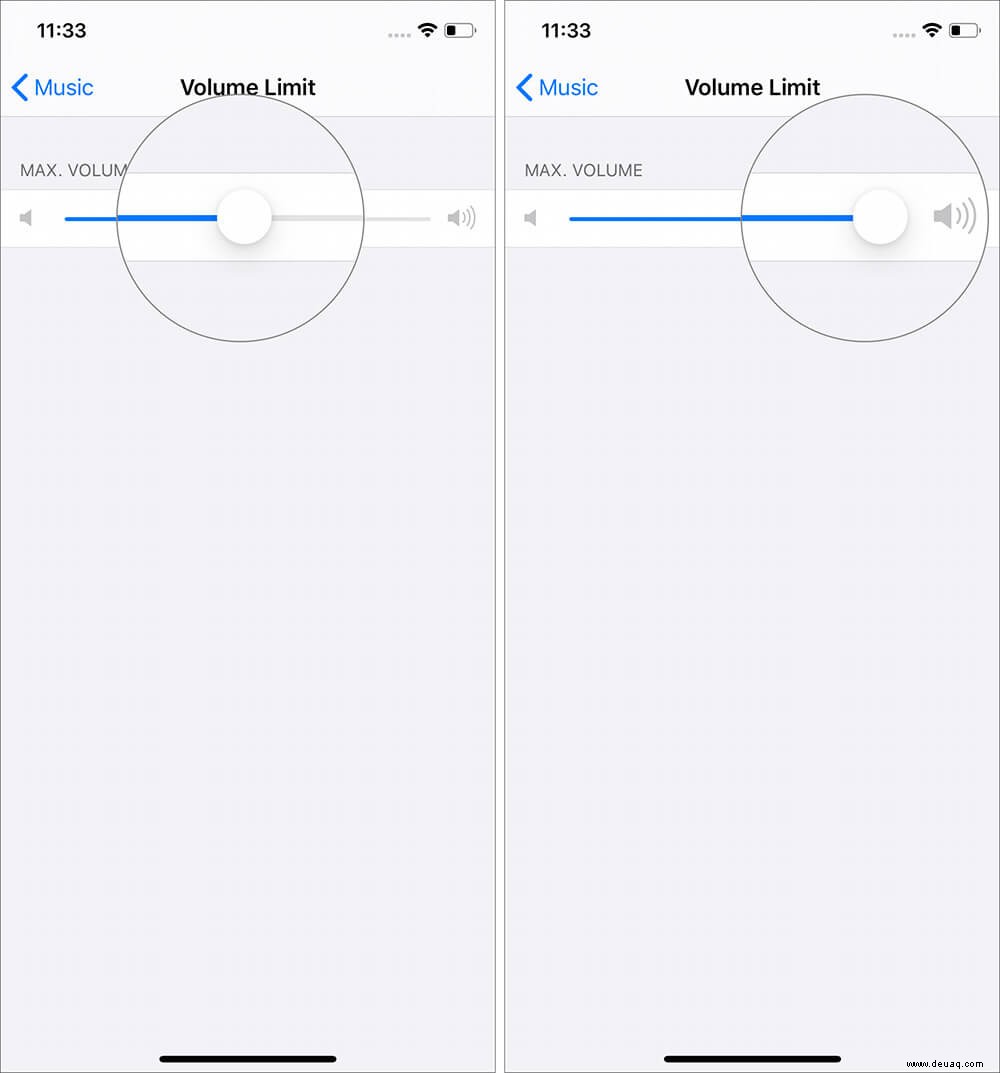
Schritt #4. Gehen Sie zurück (tippen Sie auf den
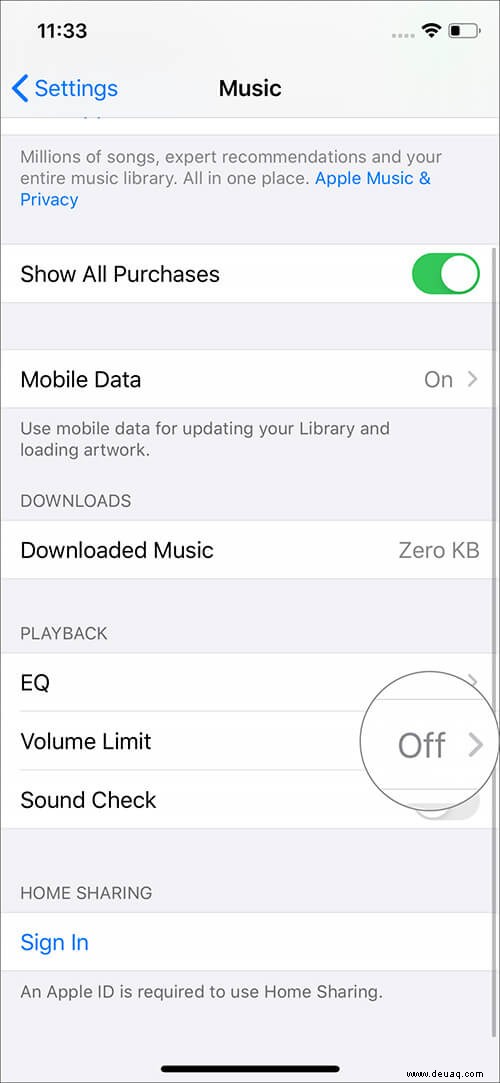
Beenden Sie die Musik-App und öffnen Sie sie erneut, um zu sehen, ob das Lautstärkeproblem behoben ist.
Soundcheck einstellen, um iPhone-Lautstärkeprobleme zu beheben
Soundcheck ist eine nützliche Funktion. Wenn diese Option aktiviert ist, erkennt Ihr iPhone automatisch, ob ein Titel von Natur aus eine niedrige Lautstärke aufweist:Wenn ja, passt es die niedrige Lautstärke dynamisch an und kompensiert sie. Vielleicht sind einige Ihrer Songs von Natur aus leise, und das ist der Grund für das Problem mit der geringen Lautstärke.
Schritt 1. Öffnen Sie Einstellungen App und tippen Sie auf Musik .
Schritt #2. Schalten Sie EIN den Schalter für Soundcheck.
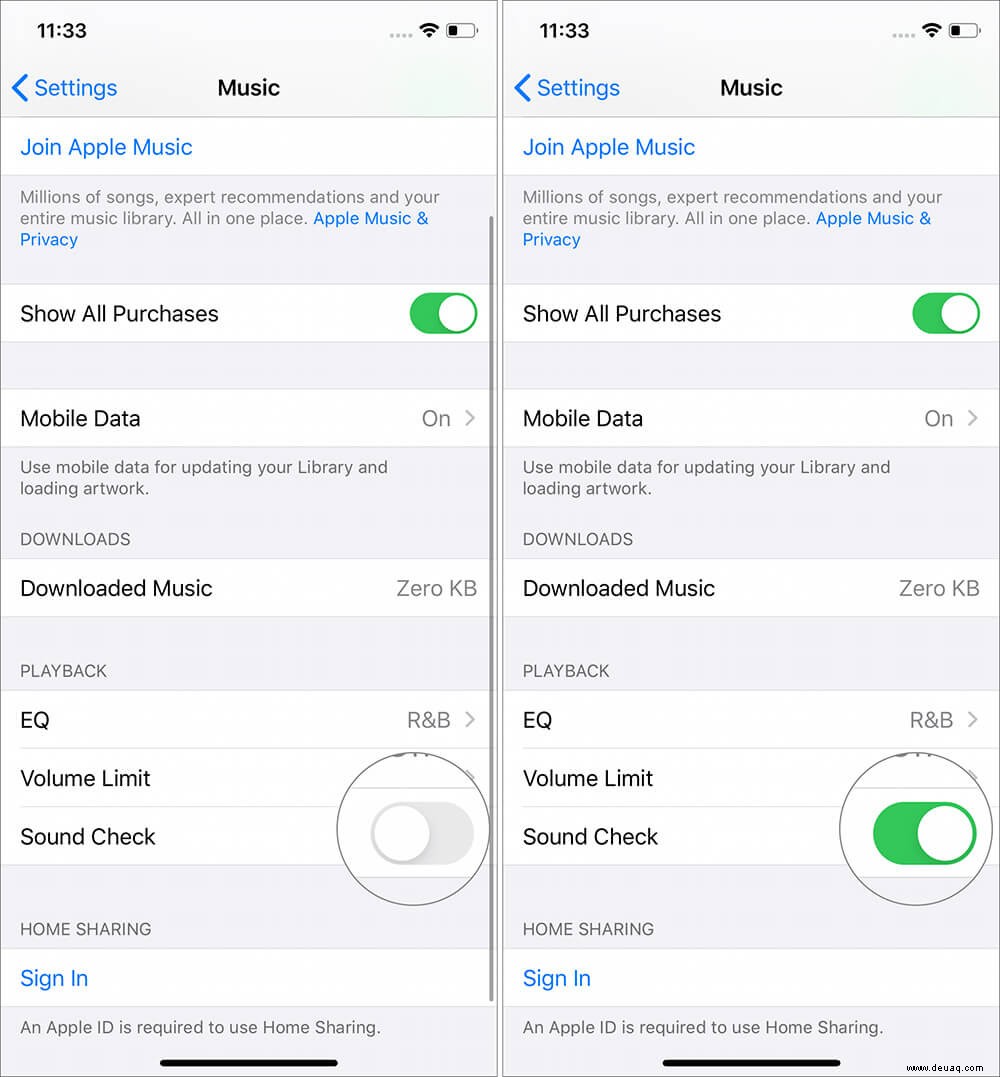
Schritt #3. Beenden Sie die Musik-App und dann wieder öffnen um zu sehen, ob das Lautstärkeproblem behoben wurde oder nicht.
Hinweis :Aufgrund des Soundchecks klingen Titel mit höherer Lautstärke möglicherweise leise. Denken Sie also daran, und wenn Sie feststellen, dass die meisten Ihrer Songs mit niedrigerer Lautstärke abgespielt werden, sollten Sie den Sound Check deaktivieren.
Deaktivieren Sie den Equalizer, um das Problem mit der zu niedrigen Lautstärke in der Musik-App zu beheben
Häufig verringert EQ (Equalizer) die Lautstärke. Wenn Sie es ausschalten, kann sich manchmal herausstellen, dass das Dezibel erhöht wird. EQ ausschalten:
Schritt 1. Starten Sie Einstellungen App auf Ihrem iPhone → Scrollen Sie nach unten und tippen Sie auf Musik .
Scrollen Sie nach unten zum Abschnitt WIEDERGABE und überprüfen Sie, ob EQ ist EIN oder AUS .
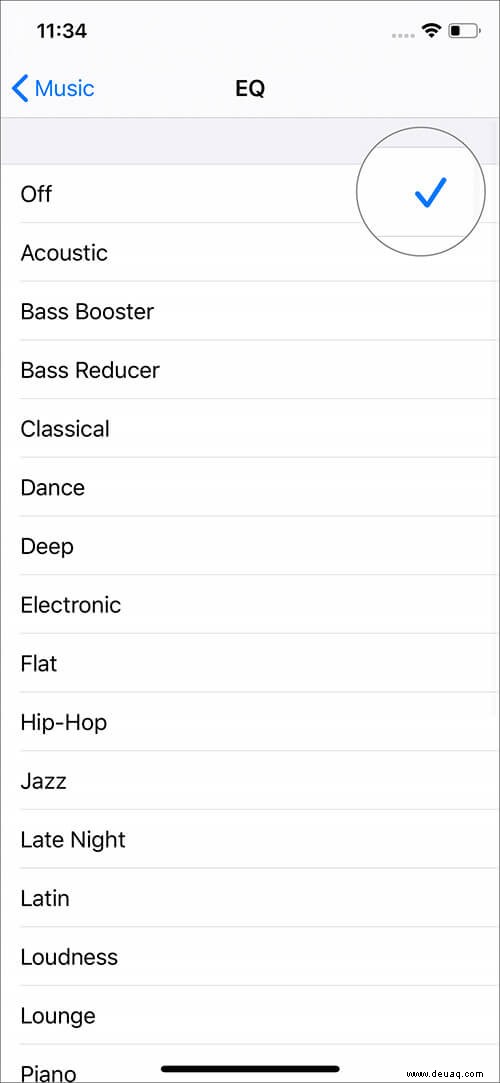
Schritt #2. Tippen Sie auf EQ und wählen Sie auf dem nächsten Bildschirm Aus .
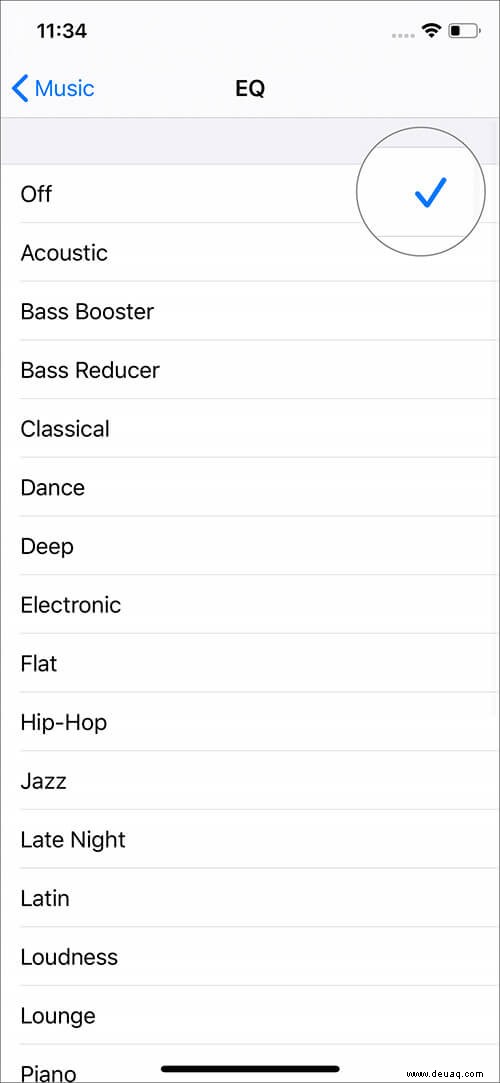
Es gibt zwei weitere Möglichkeiten, wie Sie das Lautstärkeproblem in der Musik-App beheben können. Dafür danken wir unseren treuen Lesern, die sich diese Vorschläge ausgedacht haben.
Facebook kann ein Schuldiger sein, wenn Sie ein Problem in Ihrem Musik-App-Volume finden. Schauen Sie sich an, wie Sie dieses Problem lösen können. Sie können auch diese zusätzlichen Tipps befolgen, um das Problem mit der Lautstärke der Musik-App auf Ihrem iPhone zu lösen.
In-App-Sound der Facebook-App auf dem iPhone deaktivieren
Schritt 1. Starten Sie Facebook App auf Ihrem iPhone.
Schritt #2. Tippen Sie auf das Hamburger-Symbol (drei horizontale Linien) von unten rechts und tippen Sie dann auf Einstellungen &Datenschutz .
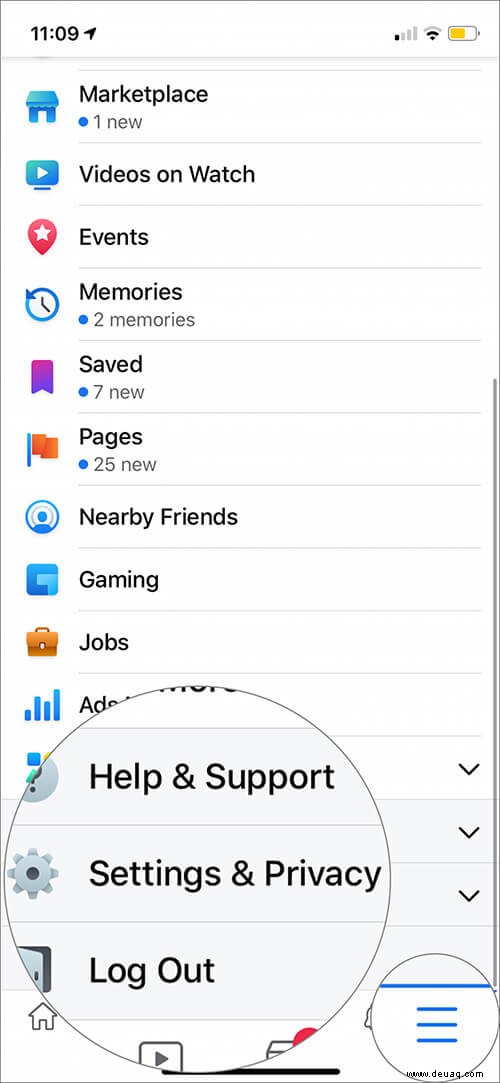
Schritt #3. Tippen Sie nun auf Einstellungen → Scrollen Sie nach unten und tippen Sie auf Töne .
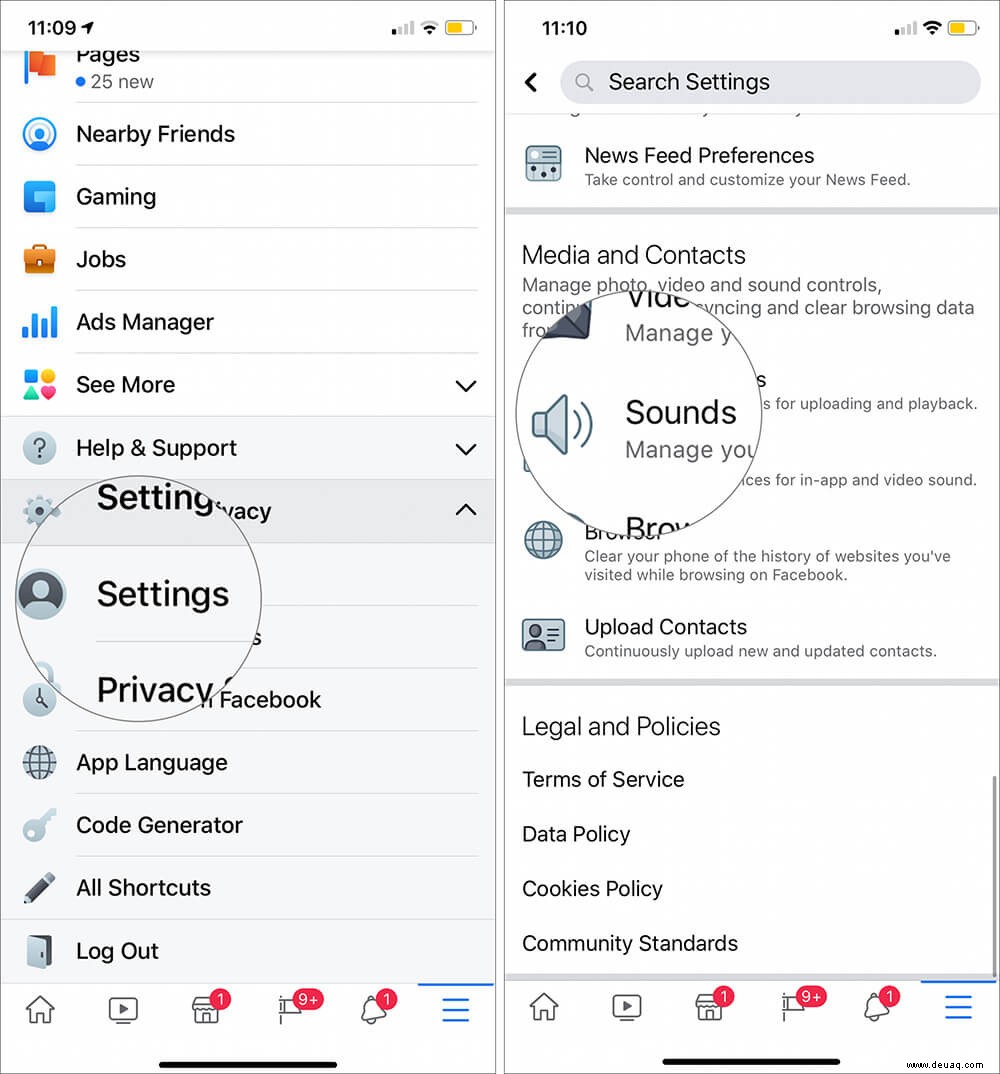
Schritt #4. Schalten Sie In-App-Sound AUS .
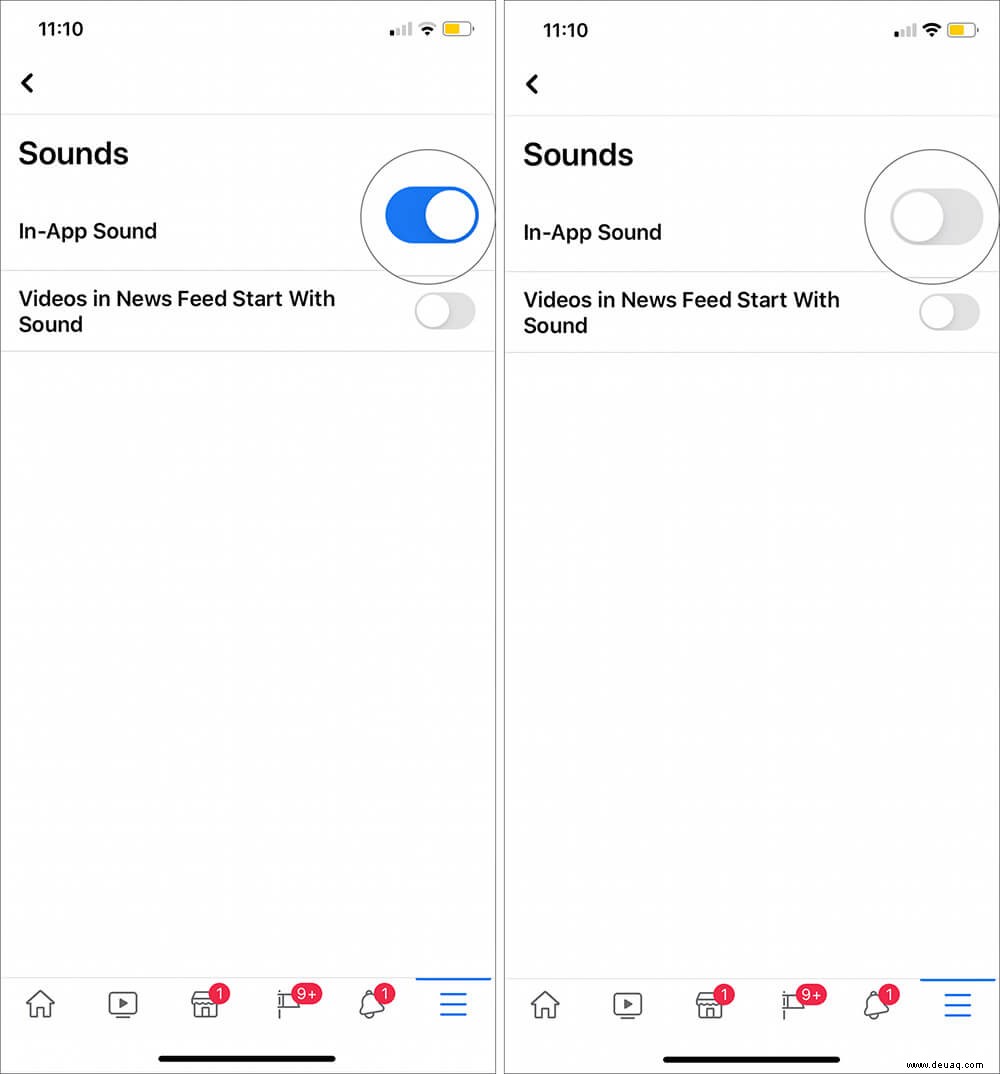
Dies sollte die Lautstärkeprobleme in der Musik-App auf Ihrem iPhone beheben. Falls das Problem weiterhin besteht, sollten Sie die im Hintergrund laufende Facebook-App schließen.
Schließen Sie die Facebook-App, die im Hintergrund ausgeführt wird, um das iPhone-Lautstärkeproblem zu beheben
Rufen Sie auf Ihrem iPhone den Startbildschirm auf, wenn Sie eine andere App verwenden.
Schritt 1. Auf dem iPhone X und höher vom unteren Bildschirmrand nach oben wischen und halten. Drücken Sie auf dem iPhone 8 und früher zweimal die Home-Taste. Ihr iPhone-Bildschirm zeigt eine Liste von Apps, die im Hintergrund ausgeführt werden.
Schritt #2. Nach oben wischen die Facebook-Karte, um sie zu schließen.
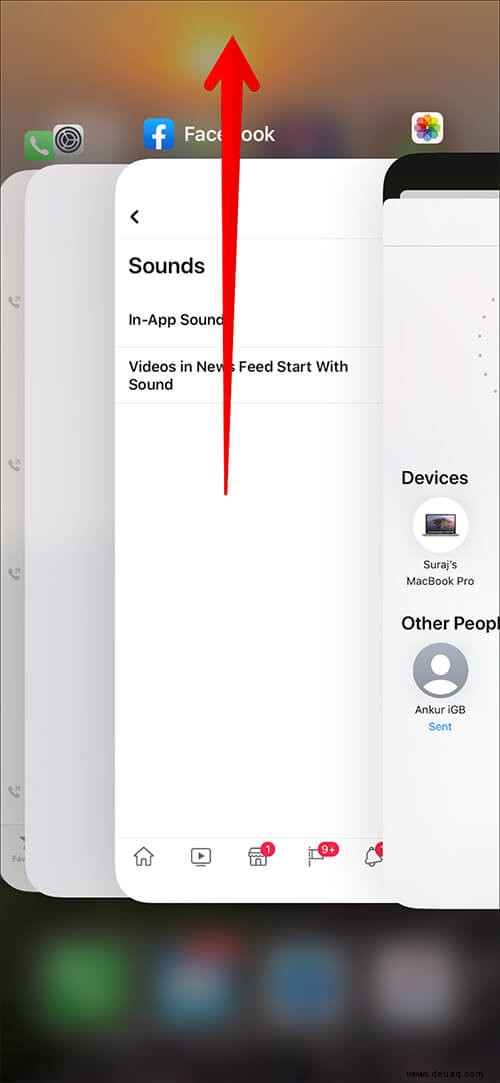
Wir haben alle möglichen Lösungen erwähnt, um das Lautstärkeproblem in der Musik-App auf Ihrem iPhone zu beheben. Wenn es in Ihrem Wissen einen anderen Weg gibt, teilen Sie ihn uns bitte im Kommentarbereich unten mit.
Diese verwandten Beiträge sind nur für Sie:
- So schalten Sie das LED-Benachrichtigungslicht für Anrufe und SMS auf dem iPhone ein
- iPhone klingelt nicht, wenn es gesperrt ist? Jetzt beheben!
- Überprüfen Sie den Kopfhörer-Audiopegel in Echtzeit auf dem iPhone und iPad
- So beheben Sie eine geringe Lautstärke über Kopfhörer auf dem iPhone
Lesen Sie gerne Neuigkeiten und Tutorials zu Apple? Dann ist unsere App genau das Richtige für Sie.